专家强烈建议通过自动方法更新您的 WordPress。但这并不总是可能的。但不用担心,还有另一种选择。在无法实现一键式或自动WordPress更新的情况下,也可以使用手动方式。但是必须小心,以免出错。
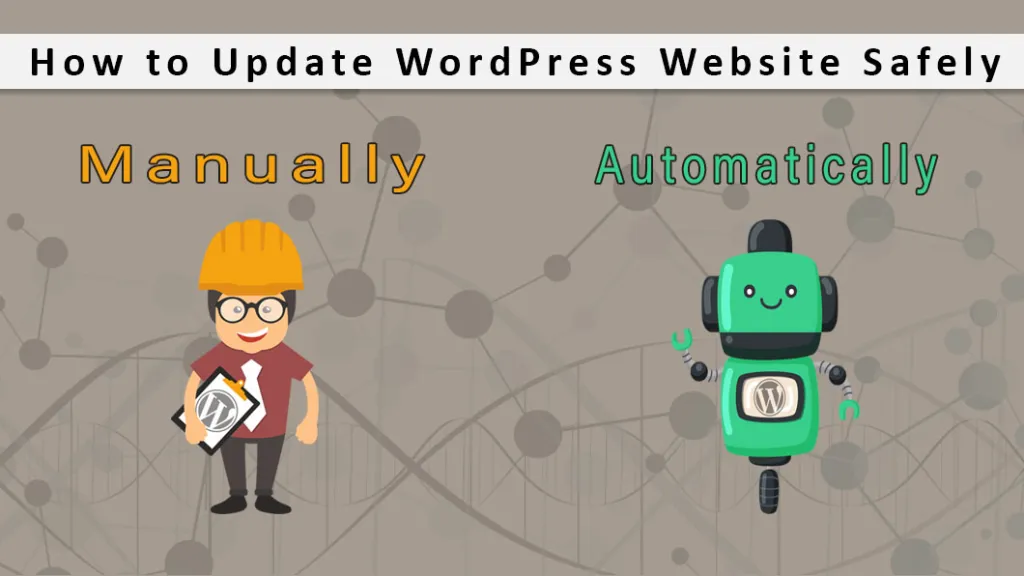
许多用户更喜欢 WordPress 插件的自动更新,因为他们厌倦了定期更新插件的过程。用户想知道是否建议聘请可信赖的开发人员来执行自动更新插件。但是,只要默认情况下有安全版本甚至次要版本可用。
但是,应该注意的是,WordPress 具有自动更新自身的能力,尤其是在有安全或次要版本可用的情况下。但如果是主要版本,用户必须自己启动更新。其次,主题更新和插件也必须由用户安装。安装这些新更新还有一个额外的好处,即拥有新的修复程序和功能。
不先回答问题就继续讨论这个话题是不行的。我们为什么要更新 WordPress?以下是原因:
我们为什么要更新WordPress?
1. 安全
定期更新 WordPress 安装对于安全非常重要。随着通过 WordPress 网站开展业务的公司以及使用这些网站的消费者对该内容管理系统的安全性日益关注。这不会以任何方式诋毁 WordPress,因为 WordPress 有一个设施来监控平台并在发现漏洞后立即进行必要的软件更新。
WordPress 是著名的 CMS 之一,使其成为黑客大量尝试的受害者。WordPress 还面临具有危险影响的错误和漏洞。在保护 WordPress 网站时需要考虑很多因素,包括保护 PHP、使用 SSL 证书和定期进行安全审计。但最重要的是优先更新 WordPress。插件和主题也已更新。缺少此更新会影响站点的安全性。WordPress 更新有助于修复和修补安全漏洞,使黑客难以入侵。
2. 速度
没有人愿意在缓慢且反应迟钝的网站上浪费时间。每次 WordPress 更新都会进行优化,其唯一目的是提高网站速度。
- 新的和更好的功能
任何新版本都带有这些升级的特性和功能。所有这些都是为了让 WordPress 高效工作。此更新提高了 WordPress 所有者的工作效率,同时也起到了改善访问者在您网站上的体验的作用。
如何自动更新WordPress?
更新网站的任务可能令人头脑麻木;当负责更新更多 2 个网站时,情况变得很烦人。但随着 WordPress 3.7 引入自动更新,情况有所好转。此自动更新有助于简化站点管理过程并提高安装安全性。
以下是自动更新您的 WordPress 时要遵循的步骤。
1. 计划备份
每天保存 WordPress 网站的备份非常重要,即使更新不是手动处理的。这是通过使用备份和恢复插件来完成的。这是安全的选择,只是在自动更新过程中出现意外的情况下。执行此过程后,可以从备份中恢复旧版本的 WordPress 站点。借助 WordPress 备份插件,这一切都可以解决。
2. 使用插件实现自动化
这对于我们这些不是开发人员的人来说非常方便,因为可以使用插件控制 WordPress 自动更新。Easy Updates Manager 帮助用户控制单个或多个站点安装的 WordPress 更新。有了这项免费服务,就不必为等待更新的通知而打扰,这减轻了他或她的工作。
安装插件后,还需要配置设置。该插件为管理 WordPress 更新所需的所有类型提供了空间。用户阻止、记录插件更新和通知电子邮件是可用的附加功能。如果您需要专业帮助来选择合适的插件,可以聘请优秀的营销机构。这是确保网站针对搜索引擎进行全面优化所必需的。
3. 自动化你的工作流程
与其只使用一个插件来处理备份和更新,为什么不最好使用一种将所有这两种功能整合为一个的工具呢?ManageWP完美地管理工作流程。ManageWP 能够从一个仪表板管理大量网站更新。用户称赞的另一个特定功能是它能够每天安排备份并保存到您选择的站点目的地。
除了工作流程之外,ManageWP 还为 WordPress 网站的级别操作、健康和安全增加了价值。
4. 检查是否一切正常
大致查看您的网站,看看是否一切正常。检查您的页面和帖子显示是否未被更新篡改。
5. 再次备份您的网站
如果一切都完好无损,建议再次备份网站。这样做只是为了保存网站的更新版本。
应很好地包含站点结构的更改级别。还应备份网站的最新图像。
如何手动更新 WordPress?
以下是手动更新您的网站所采取的步骤:
1. 备份您的网站
一旦您收到需要更新的通知,请备份您的数据库、上传内容、主题和插件。为了手动完成此操作,请使用备份和恢复插件。备份文件的压缩副本可以保存在安全位置,以防出现需要恢复它的情况。
2.停用所有插件
手动更新 WordPress 时,必须在更新开始前立即停用所有活动插件。WordPress 还建议在手动更新核心之前停用您的插件。这样做是为了避免否则通常会发生的问题。这只需选择要停用的插件并从顶部菜单中选择停用选项即可。
3. 删除旧文件
必须用新版本替换旧版本的 WordPress。此处要采取的步骤是使用控制面板中的 SFTP 来查找旧文件。旧文件将在 wp-content 下找到。还需要删除 wp-includes 和 wp-admin。同时删除已经旧的插件和主题文件。
4. 添加新文件
然后应将新文件添加到 wp-content 目录。新版本被上传到以前的版本中。此覆盖功能起到更新所有以前的插件和主题的作用。很多人都关心他们的媒体文件和其他插件和主题的命运。一切都将完好无损。
5.更新根目录文件
在控制面板中使用 SFTP 或 SSH 登录到您的根目录。在目录中时,将所有可用的旧文件夹替换为新文件夹。除了 wp-config.php 之外的所有文件都将被覆盖。原因是之前下载的新版本不包含 wp-config-php。该文件可以位于下载的存档文件夹中,但名称不同,wp-config.php。下一步要做的是检查文件以确定 wp-config-sample.php 是否有任何新行。如果在任何情况下找到新行,请将该行复制并粘贴到旧的 wp-config.php 中。

 独立站电商
独立站电商 Shopify
Shopify WordPress
WordPress Joomla
Joomla Drupal
Drupal 学校信息化
学校信息化




